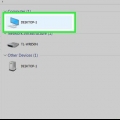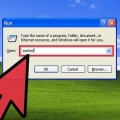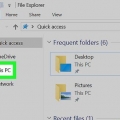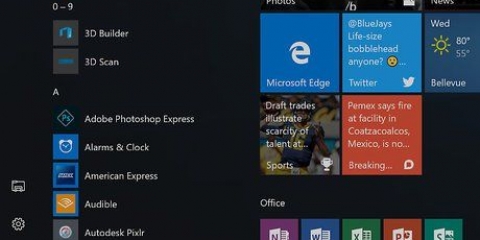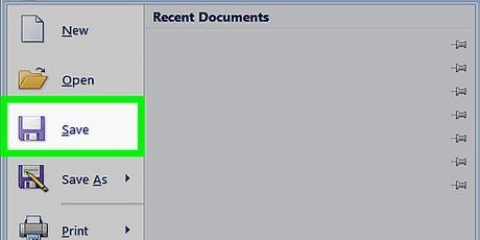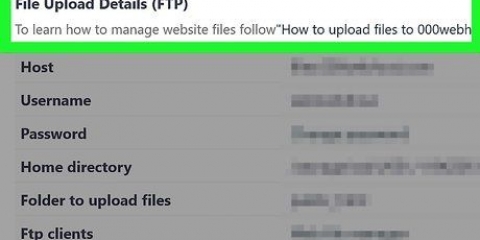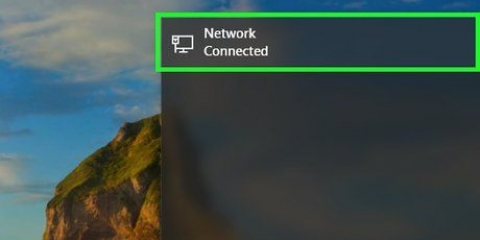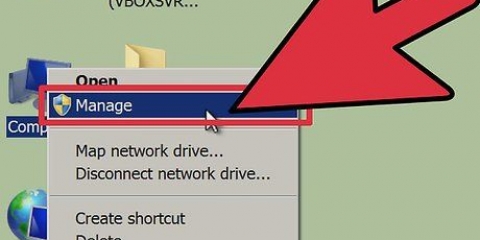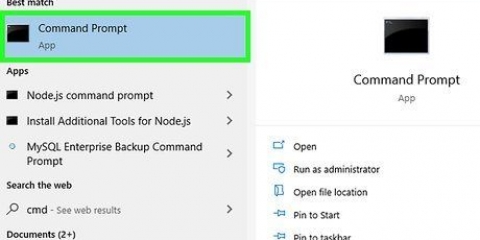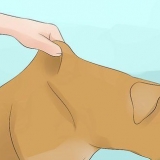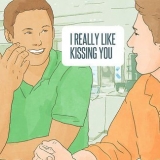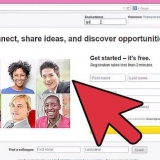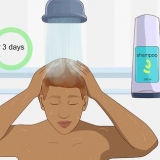2. Maak die Explorer oop . Klik op die gidsikoon links onder in die Start-venster. 3. klik opHierdie rekenaar. Hierdie gids is in die linkerkolom van die Explorer-venster. 4. Klik op die bladRekenaar. Dit is aan die linkerkant van die `Hierdie rekenaar`-venster. `n Kieslys sal onder die oortjie verskyn Rekenaar. 5. klik opNetwerk konneksie. Hierdie opsie is in die `Netwerk`-afdeling van die kieslys; dit lyk soos `n grys stasie met `n groen balk daaronder. As u hierop klik, sal `n opspringvenster verskyn. 6. Kies `n dryfletter. Klik op die `Stasie` subkieslys, dan op die letter wat jy vir die kaart wil gebruik. Hardeskywe word almal `n letter toegeken (byvoorbeeld, die hardeskyf op jou rekenaar is heel waarskynlik gemerk `C`). Kies opsioneel `n letter soos X of Z om met een van die briewe te bots a aan f vir die dryf wat jou rekenaar een of ander tyd sal gebruik. 8. Kies die gids wat jy as `n skyf wil gebruik. Klik op die naam van die rekenaar wat jy wil gebruik, navigeer dan na die gids wat jy as die skyf wil gebruik en klik daarop as jy dit gekies het. 3. klik opKoppel aan bediener. U sal hierdie opsie onderaan die aftreklys vind. `n Nuwe venster sal oopmaak. 4. Voer die adres in vir die gids wat jy wil gebruik. Byvoorbeeld, as die gids `n naam het soos piekels en in die gids geleë Dokumente is geleë op `n rekenaar genaamd Saal, dan tik jy Saal/dokumente/piekels/ aan die regterkant van die merker smb://. 6. klik opOm aan te sluit. Jy sal hierdie blou knoppie onderaan die venster vind. 7. Voer jou besonderhede in wanneer jy gevra word. Die aanmeldnaam en wagwoord wat jy hier moet invoer hang af van die netwerk, so vra jou stelseladministrateur as jy nie weet hoe om aan te meld nie.
Karteer 'n netwerkaandrywer
Hierdie tutoriaal sal jou leer hoe om `n gids op jou rekenaar in `n gedeelde netwerkaandrywer te verander. Om dit te doen, moet jou rekenaar aan dieselfde netwerk gekoppel wees as die rekenaar waar die gids geleë is. Jy kan `n netwerkaandrywer in beide Windows en Mac karteer.
Trappe
Metode 1 van 2: In Windows
1. Maak Start oop
. Klik op die Windows-logo links onder op die skerm.7. klik opOm deur te blaai... Jy kan dit in die middel regs van die venster sien. Nog `n venster sal oopmaak.
Jy moet aan ten minste `n ander rekenaar op jou netwerk gekoppel wees, anders sal jy nie die vouer kan kies nie.
9. klik opOK. Hierdie knoppie is onderaan die venster. Stoor die gekose vouer as die bestemmingsaandrywer.
Maak seker dat die eienaar van die rekenaar waar die vouer geleë is nie meer daardie vouer skuif nie.
10. Maak seker dat `Reconnect at login` gemerk is. Klik die merkblokkie aan die linkerkant van die opsie as dit nie gemerk is nie. Dan weet jy dat jy altyd toegang tot die gids het.
As jy gekoppel is aan `n gedeelde vouer op die netwerk wat nie op jou rekenaar is nie, moet jy dalk eers aanmeld. As dit die geval is, merk `Verbind met ander geloofsbriewe` en voer jou aanmeldbesonderhede in.
11. klik opVoltooi. Dit is aan die onderkant van die venster. Dit sal die opstelproses voltooi en jou rekenaar aan die geselekteerde gids koppel. Die vouer behoort nou as `n skyf bruikbaar te wees.
Die betrokke vouer sal in die `This PC`-venster verskyn, onder die opskrif `Devices and drives`. Dit sal die brief wat jy aangedui het, toegeken word.
Metode 2 van 2: Op `n Mac
1. Maak Finder oop. Klik op die blou gesig-ikoon in jou Dock.
2. klik opgaan. Hierdie oortjie kan in die hoofkieslys aan die bokant van die skerm gevind word. `n Aftrekkieslys sal verskyn.
Afhangende van jou netwerk tipe, kan jy sien ftp:// of iets soortgelyks, in plaas van smb://.
5. klik op+. Jy kan dit aan die regterkant van die adresbalk vind. Dit sal die adres van die gids by jou Mac voeg.
Sodra jy aangemeld is, behoort jy die gids se skyf-ikoon op jou lessenaar te sien verskyn.
Wenke
- Jy moet met administrateurregte aangemeld wees om `n netwerkaandrywer te karteer.
Waarskuwings
- Maak seker dat jy die korrekte adres van die gids het.
Artikels oor die onderwerp "Karteer 'n netwerkaandrywer"
Оцените, пожалуйста статью
Gewilde